1.柱形图的编辑
例3-9 制作楼盘销售情况统计柱形图,并对图进行编辑美化,如图1-3-37所示。
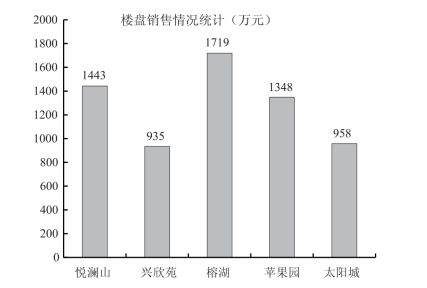
图1-3-37 楼盘销售情况统计图
具体操作步骤如下。
(1)选中表格数据,单击“插入”选项卡,单击“图表”分组下的“柱形图”下拉按钮,选择“三维簇状柱形图”,得到如图1-3-38所示的基本三维簇状柱形图。
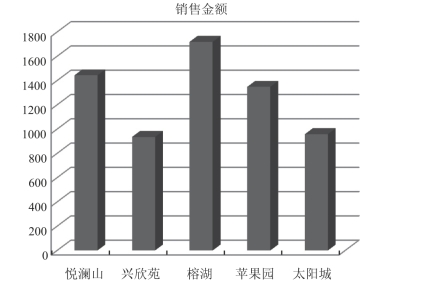
图1-3-38 插入基本三维簇状柱形图
(2)将光标定位到图表空白处,单击鼠标右键,在弹出的快速菜单中选择“三维旋转”,在“设置图表区格式”窗格中分别设置“X旋转”“Y选择”为10%。
(3)选中图表标题,单击“图表工具”下的“格式”选项卡,“当前所选内容”中出现“图表标题”,单击右侧的下拉按钮,可以查看到本图表所有已呈现的图表元素,可选择“设置所选内容格式”进行各图表元素的设置。更改标题名为“楼盘销售情况统计表(万元)”。
(4)选中图表的网格线,单击“图表工具”下的“格式”选项卡,在“当前所选内容”组中的下拉列表中选择“垂直(值)轴主要网格线”,然后单击“设置所选内容格式”按钮,在打开的“设置主要网格线格式”窗格中选中“无线条”单选按钮。
(5)选中柱形图,单击“图表工具”下的“格式”选项卡,单击“形状样式”组中的右下角箭头,在打开的“设置数据点格式”窗格中将“填充”设置为“依数据点着色”,图表中的各柱形将出现不同的颜色;选择“系列选项”,将“分类间距”调整为65%。
(6)选中坐标轴,单击“图表工具”下的“格式”选项卡,在“当前所选内容”组中的下拉列表中选择“垂直(值)轴”,然后单击“设置所选内容格式”按钮,打开“设置坐标轴格式”窗格,在“坐标轴选项”中设置“标签位置”为“无”。
(7)单击“图表工具”下的“设计”选项卡,单击“图表布局”组中的“添加图表元素下拉按钮,选择“数据标签”中的“其他数据标签选项”,选中“标签包括”中的“值”复选按钮。
(8)单击“图表工具”下的“格式”选项卡,通过“当前所选内容”下拉按钮选择“基底”中的“设置所选内容格式”,打开“设置基底格式”对话框,将“填充”设置为纯色填充,将“颜色”设置为黑色,设置透明度为70%。(www.daowen.com)
2.折线-面积图组合编辑
例3-10 制作公司销售统计分析图,并对图进行编辑美化,如图1-3-39所示。
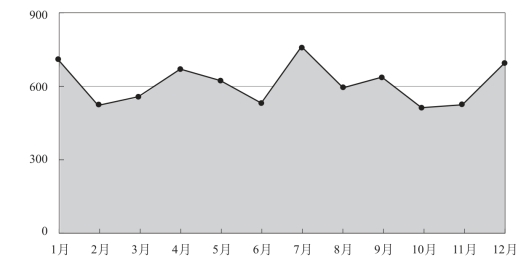
图1-3-39 公司销售统计分析图
具体操作步骤如下。
(1)选择数据,单击“插入”选项卡,然后单击“图表”组中的“折线图”下拉按钮,选择“带数据标记的折线图”,并把自动生成的图表标题修改为“2018年公司销售统计分析”,如图1-3-40所示。
(2)双击图表区,打开“设置图表区格式”对话框,单击“边框”,将绘图区的边框颜色设置为“白色,深色50%”。双击“纵坐标轴”,打开“设置坐标轴格式”对话框,将垂直轴的坐标轴单位主要刻度设置为“300”。单击图表中的水平坐标轴,打开“设置坐标轴格式”对话框,在“坐标轴位置”中选择“在刻度线之上”。单击图表中的网格线,打开“设置主要网格线”对话框,将主要网格线格式设置为“方点”类型的虚线。
(3)把折线图再在原图上画一遍。选中销售额数据一列,按“Ctrl+C”组合键复制数据,在图表区内按“Ctrl+V”组合键粘贴数据。此时图表中有两条折线图重合在一起。单击“图表工具”下的“格式”选项卡,单击“当前所选内容”下拉按钮,可以看到出现两个“系列销售量(吨)”。
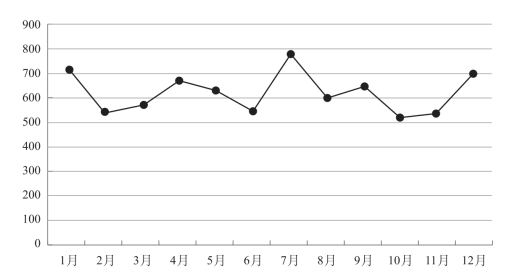
图1-3-40 公司销售情况带数据标记的基本折线图
(4)绘制组合图。单击“图表工具”下的“设计”选项卡,在“更改图表类型”下拉列表中选择“组合”,分别设置系列名称为“带数据标记的折线图”和“面积图”,如图1-3-41所示。

图1-3-41 绘制组合图形
(5)设置数据系列格式。单击图表中的面积图的数据系列,打开“设置数据系列格式”对话框。设置填充为“纯色填充”,设置颜色为“白色,深色50%”,设置透明度为“80%”;设置边框为“实线”、颜色为“白色,深色50%”。单击图表中折线图的数据系列,打开“设置数据系列格式”对话框,设置线条为“实线”,设置颜色为“白色,深色50%”;设置标记填充为“纯色填充”、边框为“实线”、颜色为“白色,深色50%”。最终效果如图1-3-40所示样式。
免责声明:以上内容源自网络,版权归原作者所有,如有侵犯您的原创版权请告知,我们将尽快删除相关内容。







